Cara Memasang Tema WordPress [3 Metode Mudah]
Diterbitkan: 2024-02-08Apakah Anda siap memberikan situs WordPress Anda tampilan yang segar dan mengesankan? Langkah awal adalah memilih dan menginstal tema WordPress.
Jika Anda baru mengenal WordPress, jangan khawatir; menginstal tema WordPress lebih sederhana dari yang Anda kira.
Dalam postingan ini, kami akan memandu Anda melalui setiap langkah, mulai dari menjelajahi perpustakaan tema yang luas hingga mengaktifkan dan menyesuaikan tema pilihan sesuai keinginan Anda.
Kami juga akan membahas semua hal mendasar, termasuk menginstal tema dari direktori WordPress dan mengunggah tema khusus secara manual.
Jadi tunggu apa lagi? Mari selami dan mulai.
Daftar isi
- Apa itu Tema WordPress?
- Pentingnya Tema WordPress
- Prasyarat Sebelum Menginstal Tema WordPress
- Metode Memasang Tema WordPress
- Instal Tema WordPress Dari Direktori Tema
- Instal Tema WordPress Menggunakan Metode Upload
- Instal Tema WordPress Menggunakan Manajer File
- Pertanyaan yang Sering Diajukan
- Kesimpulan
1 Apa itu Tema WordPress?
Tema WordPress adalah kumpulan file yang menentukan tampilan dan nuansa situs web Anda. Ini menyediakan templat untuk menampilkan konten di situs web Anda, termasuk tata letak, warna, font, dan gaya.
Tema juga mengontrol fungsionalitas situs web Anda dengan menambahkan atau menghapus fitur, seperti menu, widget, dan jenis postingan khusus.
Singkatnya, tema WordPress memberi situs Anda desain dan daya tarik visual yang unik.
WordPress menawarkan perpustakaan luas berisi tema gratis dan premium, masing-masing dirancang dengan gaya, tujuan, dan fitur berbeda. Anda dapat dengan mudah menemukan yang sesuai dengan kebutuhan dan sesuai dengan identitas merek Anda.
2 Pentingnya Tema WordPress
Tema WordPress penting untuk keberhasilan situs web Anda. Inilah alasannya:
- Daya Tarik Visual: Tema meningkatkan tampilan dan nuansa situs web Anda, menjadikannya menarik secara visual bagi pengunjung.
- Pengalaman Pengguna: Tema yang baik memastikan navigasi yang mudah, pengaturan konten yang jelas, dan antarmuka pengguna yang intuitif, sehingga menghasilkan pengalaman menjelajah yang positif bagi pengunjung Anda.
- Desain Responsif: Tema responsif secara otomatis menyesuaikan tata letak dan desain situs web Anda dengan berbagai ukuran layar, memastikan tampilannya bagus dan berfungsi dengan baik di seluruh perangkat.
- Fungsionalitas: Tema menyediakan kerangka kerja untuk menambahkan fungsionalitas ke situs web Anda tanpa coding.
- Optimasi SEO: Tema yang dikodekan dengan baik dan dioptimalkan dapat berkontribusi pada peringkat mesin pencari yang lebih baik.
- Kustomisasi Mudah: Tema WordPress menawarkan antarmuka yang ramah pengguna untuk menyesuaikan desain situs web Anda.
- Pembaruan dan Dukungan: Tema premium sering kali hadir dengan pembaruan rutin dan dukungan khusus dari pengembang, sehingga situs web Anda selalu terbarui dan aman.
3 Prasyarat Sebelum Memasang Tema WordPress
Beralih ke tema WordPress baru dapat mengubah tampilan situs web Anda. Penting untuk membuat cadangan situs web Anda sebelum memasang tema baru untuk menghindari komplikasi. Namun Anda bebas melanjutkan jika Anda belum memasang tema di situs web Anda.
Jadi, berikut adalah prasyarat yang perlu diingat sebelum Anda menginstal tema WordPress.
Tentukan tujuan situs Anda, apakah itu blog, toko online, atau portofolio. Pilih tema yang mengutamakan keterbacaan untuk blog atau menampilkan produk secara efektif untuk toko online.
Selain itu, instal tema WordPress yang menawarkan navigasi yang bersih dan mudah. Kemampuan penyesuaian adalah kunci untuk menjaga konsistensi merek, jadi carilah tema yang memungkinkan penyesuaian mudah agar sesuai dengan identitas merek Anda.
Selain itu, pertimbangkan aspek praktis seperti daya tanggap di semua perangkat, keramahan optimasi mesin pencari (SEO) untuk meningkatkan visibilitas di mesin pencari, dan kompatibilitas dengan plugin penting yang ingin Anda gunakan, seperti berbagi sosial atau formulir kontak.
Dianjurkan untuk memilih tema dari sumber terpercaya dengan ulasan pengguna yang positif dan rekam jejak pembaruan rutin, memastikan dukungan dan keamanan berkelanjutan untuk situs web Anda.
Ingatlah bahwa kecepatan situs web penting untuk kepuasan pengguna dan peringkat mesin pencari, jadi ujilah kecepatan pemuatan tema sebelum menyelesaikan pilihan Anda untuk menghindari dampak negatif pada kinerja situs Anda.
Tip Bonus: Uji coba demo tema untuk melihat bagaimana rasanya dan fungsinya sebelum menginstal!
4 Metode Memasang Tema WordPress
Sekarang mari kita bahas cara memasang tema WordPress di situs Anda.
4.1 Instal Tema WordPress Dari Direktori Tema
Anda dapat memasang tema WordPress secara gratis dari direktori tema WordPress.org ke situs web Anda.
Arahkan ke dashboard WordPress Anda dan arahkan ke halaman Appearance → Themes . Selanjutnya, klik tombol Tambah Tema Baru , seperti gambar di bawah ini.
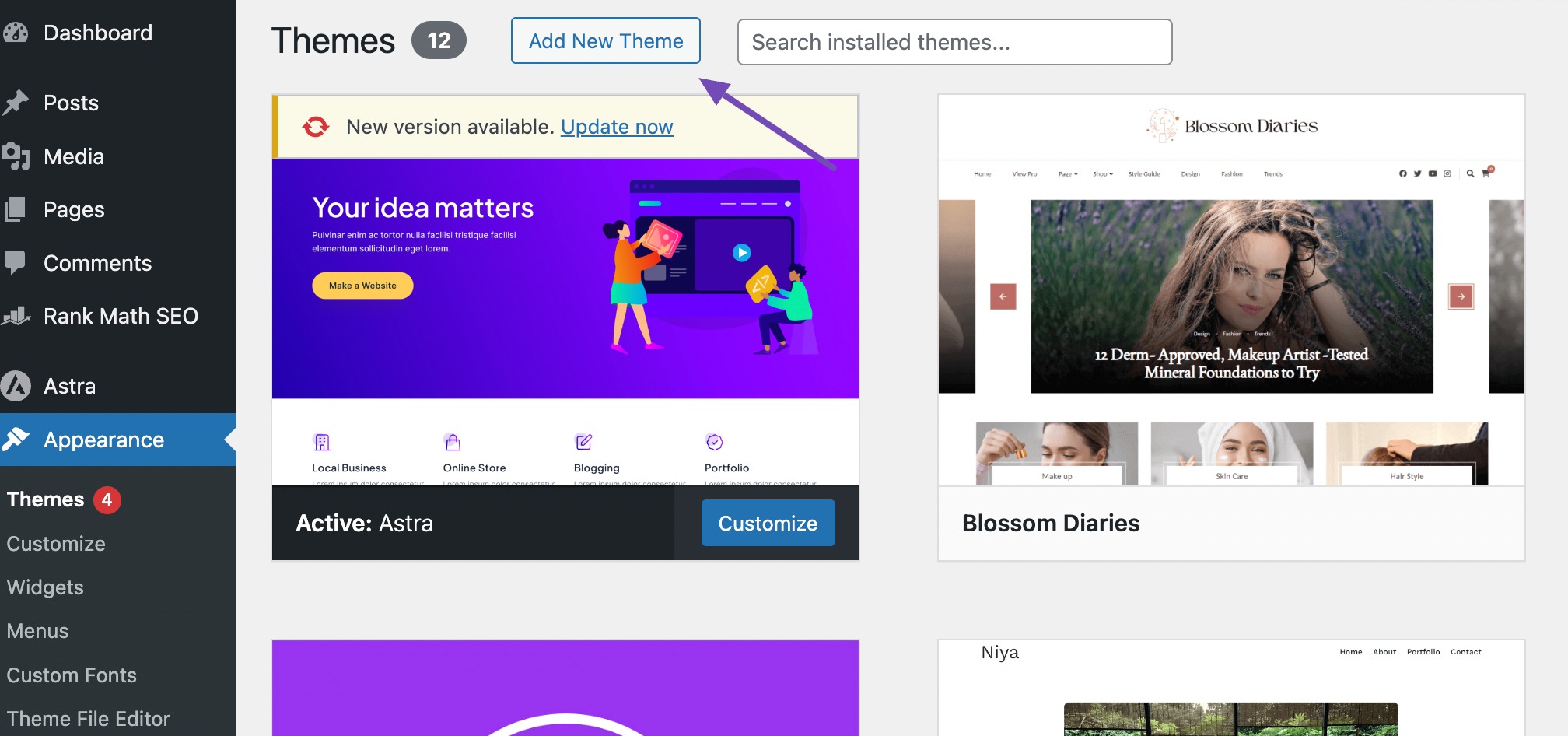
Pada halaman Tambah Tema , Anda akan menemukan kumpulan tema yang sudah terinstal dan direktori tema WordPress gratis.
Selain itu, ia menawarkan elemen berguna untuk membantu Anda menemukan tema yang sempurna dengan cepat. Anda dapat menjelajahi opsi seperti Populer, Terbaru, Blokir Tema, dan Favorit, dan bahkan memanfaatkan bilah pencarian jika Anda sudah mengetahui nama tema yang ingin Anda pasang di situs web Anda.
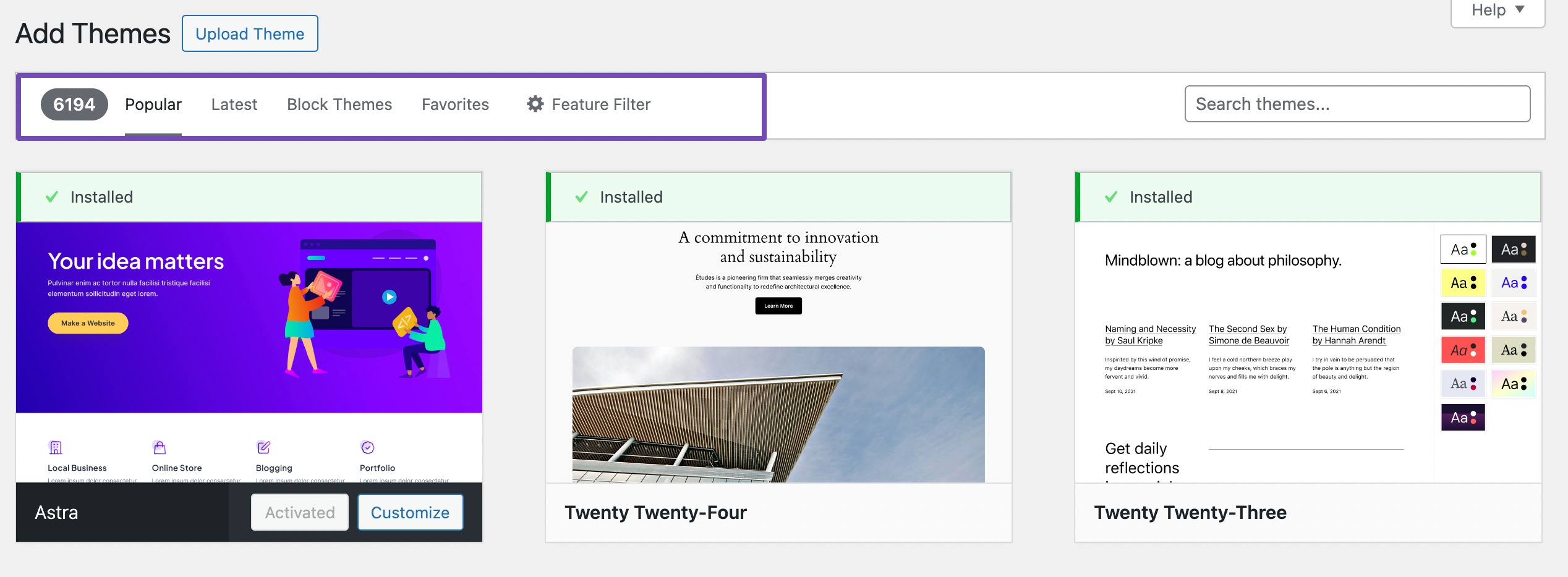
Jika Anda memiliki fitur spesifik yang ingin dimiliki tema Anda, Anda dapat menggunakan tab Filter Fitur . Ini memungkinkan Anda memilih berbagai subjek, fitur, dan tata letak yang Anda inginkan untuk tema Anda.

Setelah dipilih, klik tombol Terapkan Filter untuk melihat hasil filter yang sesuai dengan preferensi Anda.
Untuk postingan kali ini mari kita install tema Astra. Untuk melakukannya, klik tombol Instal untuk menginstal tema. Anda juga dapat melihat pratinjau tampilan tema di situs web Anda dengan mengklik tombol Pratinjau di sebelahnya.
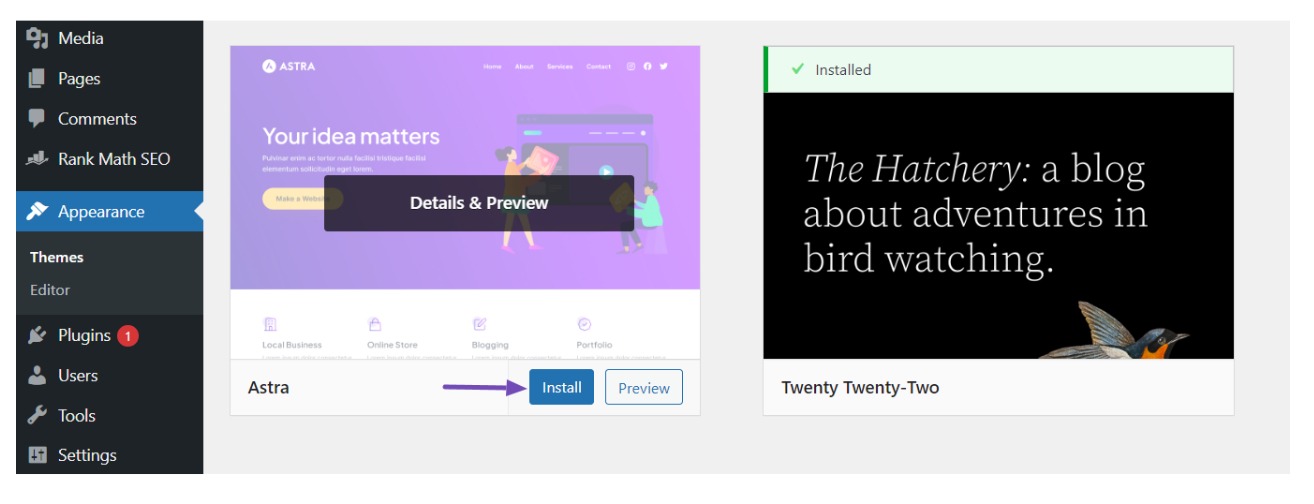
Setelah tema terinstal, aktifkan tema dengan mengklik tombol Aktifkan , seperti yang ditunjukkan di bawah ini.
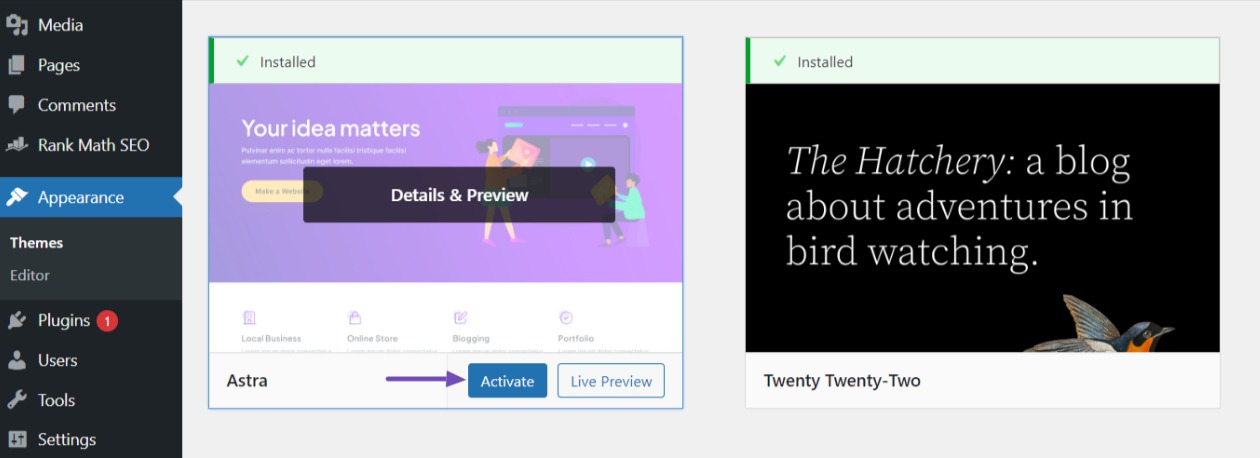
Untuk mempersonalisasi tema, navigasikan ke Penampilan → Sesuaikan dari dasbor WordPress Anda untuk menyesuaikan elemen seperti favicon, logo, header, footer, halaman, dan lainnya.
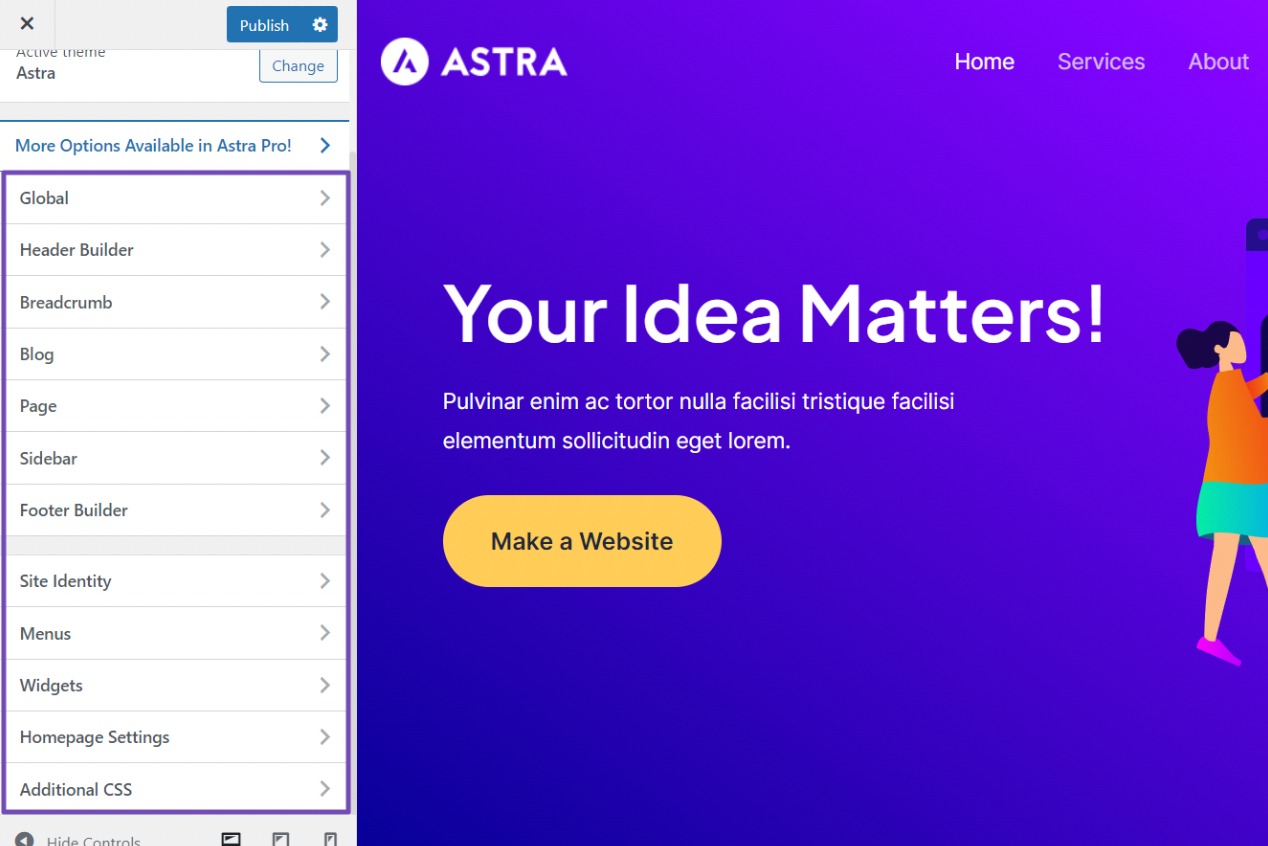
Jika Anda menggunakan tema blok, navigasikan ke Penampilan → Editor untuk mengakses editor situs lengkap dan mengedit templat halaman tema dan bagian templat Anda.

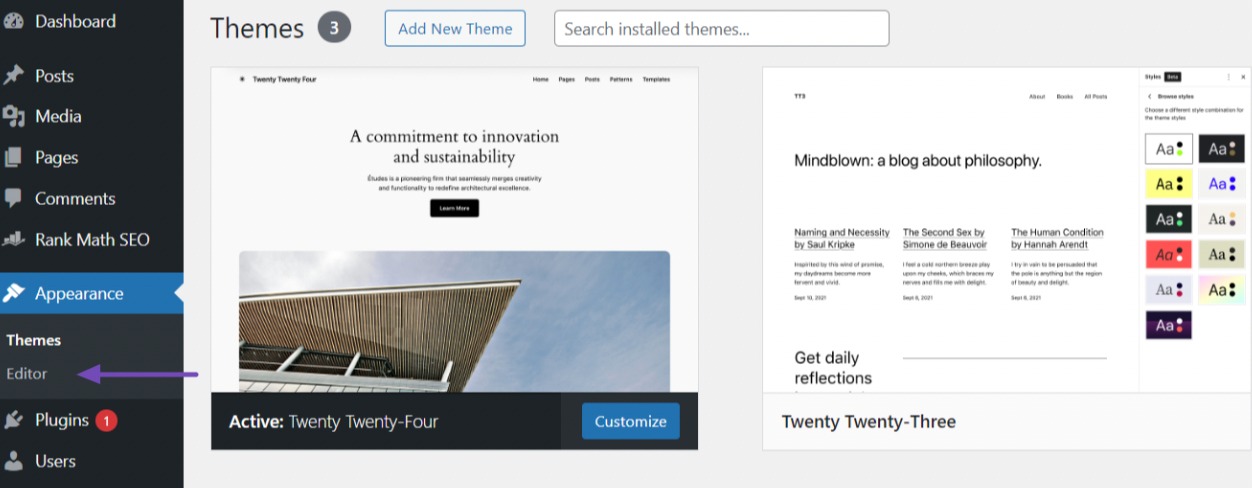
4.2 Instal Tema WordPress Menggunakan Metode Upload
Memasang tema menggunakan metode upload dari admin WordPress adalah proses yang memungkinkan Anda menambahkan tema ke situs WordPress Anda langsung dari file yang tersimpan di komputer Anda.
Untuk memulai, Anda harus mendapatkan file tema dari penyedia. Setelah Anda memilikinya, navigasikan ke Appearance → Themes di dashboard WordPress Anda dan klik tombol Add New Theme .
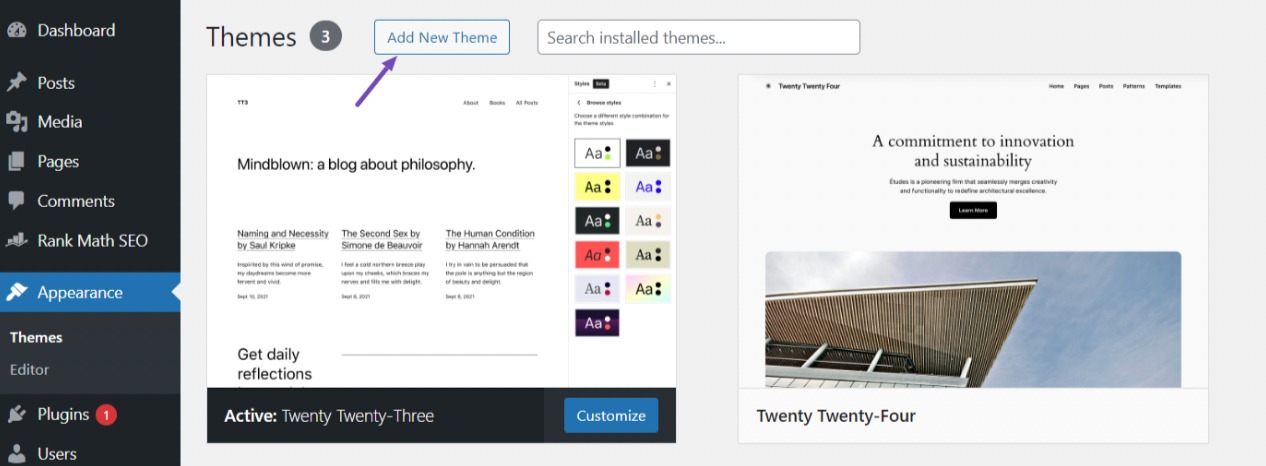
Selanjutnya, klik tombol Unggah Tema , dan Anda akan diminta untuk memilih file tema (format .zip) dari komputer Anda.
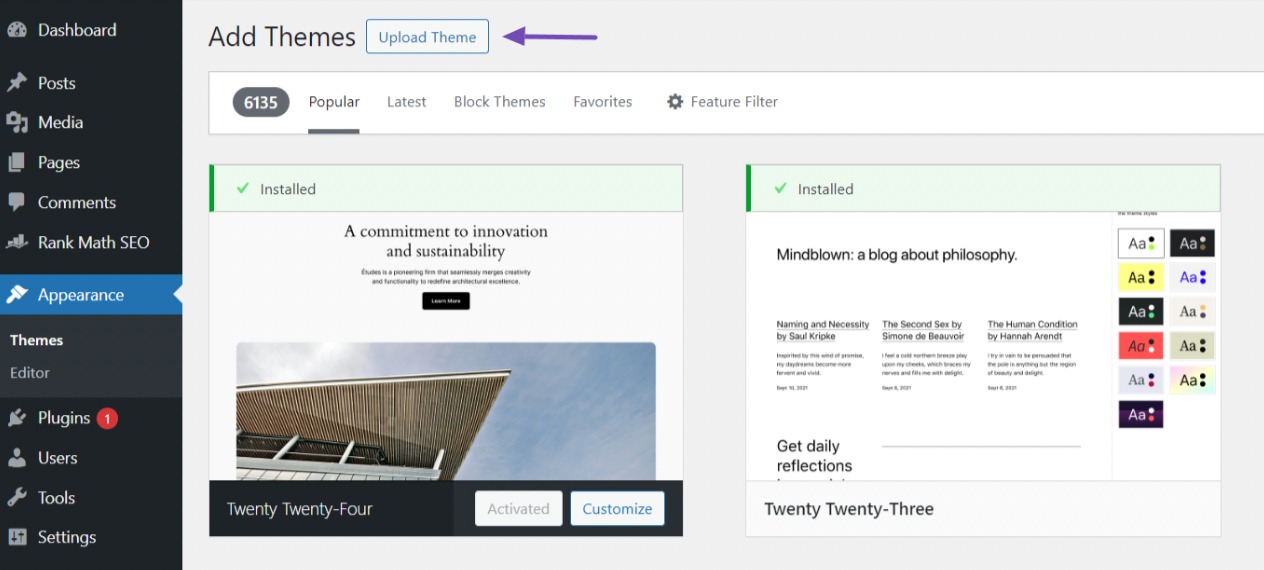
Klik tombol Pilih File untuk mencari file tema di komputer Anda. Setelah file tema dipilih, klik tombol Instal Sekarang untuk memulai proses instalasi.
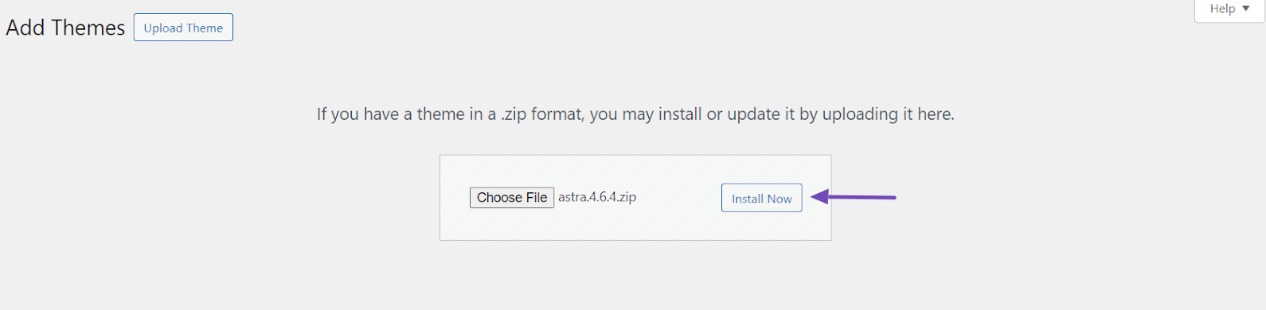
Setelah tema berhasil diinstal, Anda akan melihat pesan sukses dan opsi untuk melihat pratinjau atau mengaktifkan tema. Klik opsi Activate untuk mengaktifkan tema website Anda yang baru diinstal.
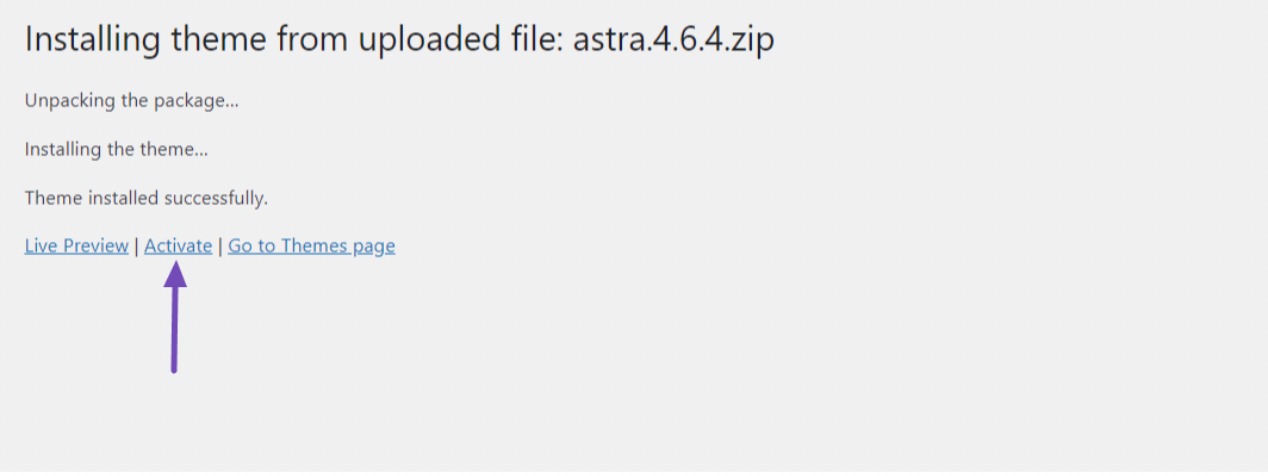
Setelah mengaktifkan tema, Anda akan menerima pesan konfirmasi yang menunjukkan bahwa tema telah berhasil diaktifkan. Anda sekarang dapat mengunjungi situs web Anda untuk melihat tampilan tema baru dan menyesuaikannya lebih lanjut jika perlu.
4.3 Instal Tema WordPress Menggunakan Manajer File
Metode ini direkomendasikan untuk pengguna WordPress tingkat lanjut karena melibatkan proses yang sedikit lebih rumit dibandingkan metode sebelumnya.
Untuk memulai, pastikan Anda telah mengunduh tema WordPress yang ingin Anda pasang di situs web Anda.
Selanjutnya, login ke cPanel atau panel hosting Anda. Setelah masuk, cari File Manager dan navigasikan ke direktori tema menggunakan jalur berikut: public_html/wp-content/themes.
Di sini, Anda akan menemukan tema WordPress yang sudah terinstal, termasuk yang sudah diinstal sebelumnya. Untuk mengunggah file tema Anda, klik tombol Unggah untuk memulai proses pengunggahan file.
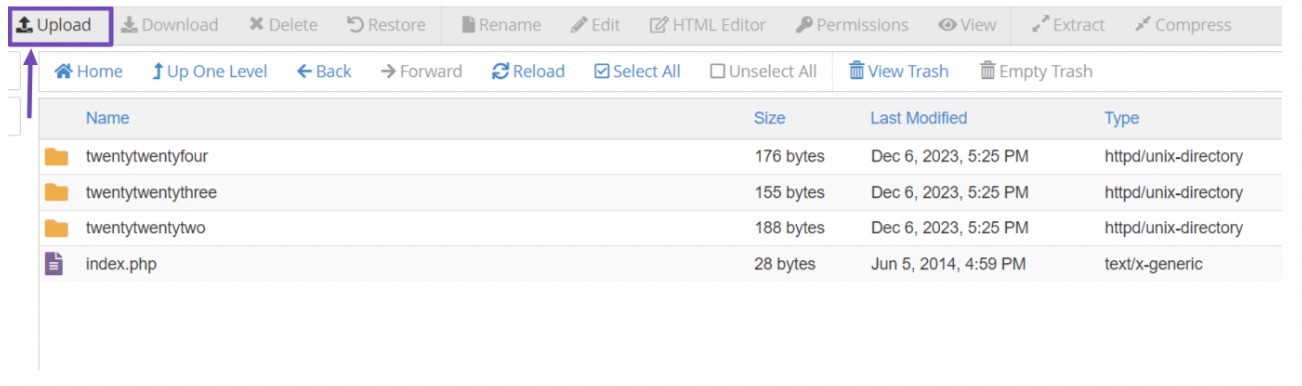
Kemudian, pilih file tema (format .zip) dari komputer Anda dan unggah ke direktori themes .
Setelah mengunggah file tema, klik kanan padanya dan pilih opsi untuk mengekstrak atau mengekstrak file.
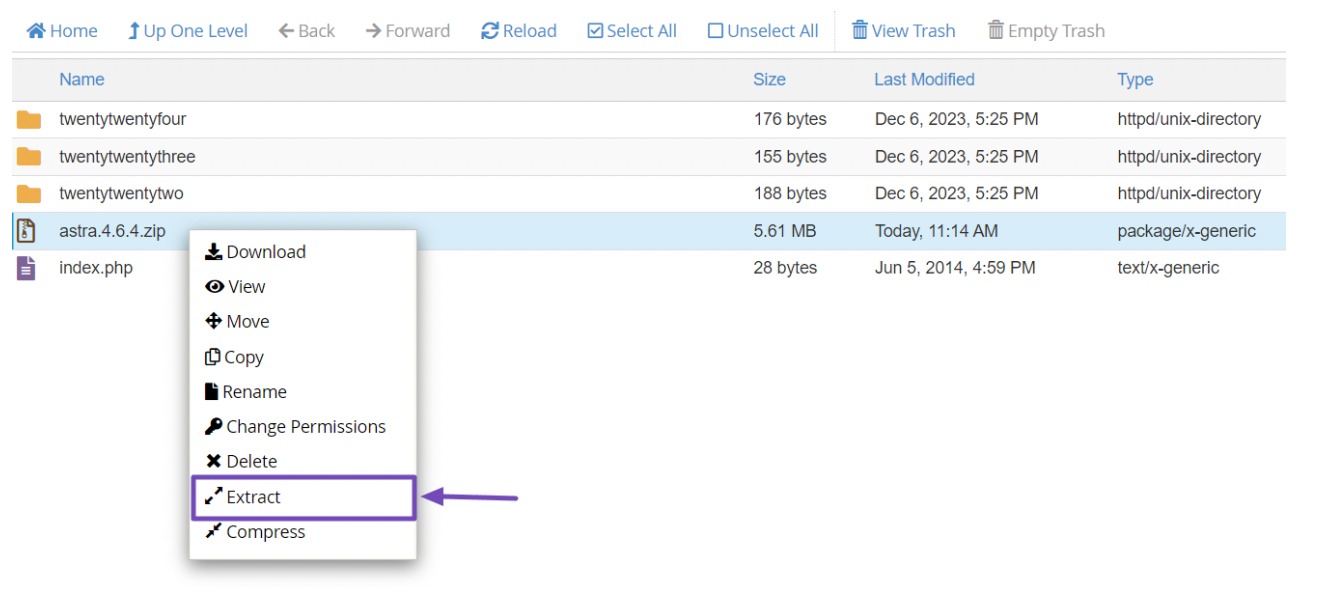
Ini akan mendekompresi file tema dan membuat folder yang berisi file tema di dalam direktori themes . Anda akan melihat folder tema dan file .zip di direktori.
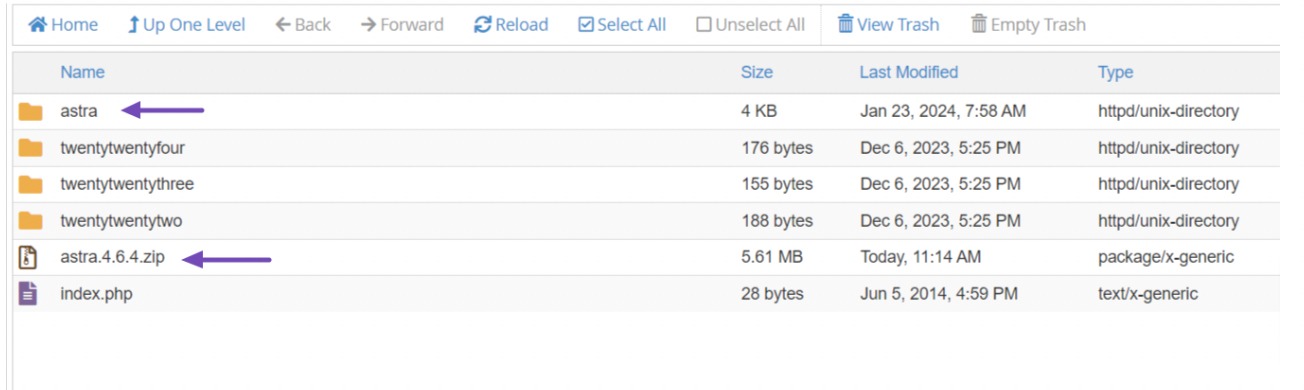
Selanjutnya, masuk ke dashboard WordPress Anda dan aktifkan tema yang diinstal dengan menavigasi ke Appearance → Themes . Arahkan kursor ke tema dan klik tombol Aktifkan untuk mengaktifkannya di situs web Anda.
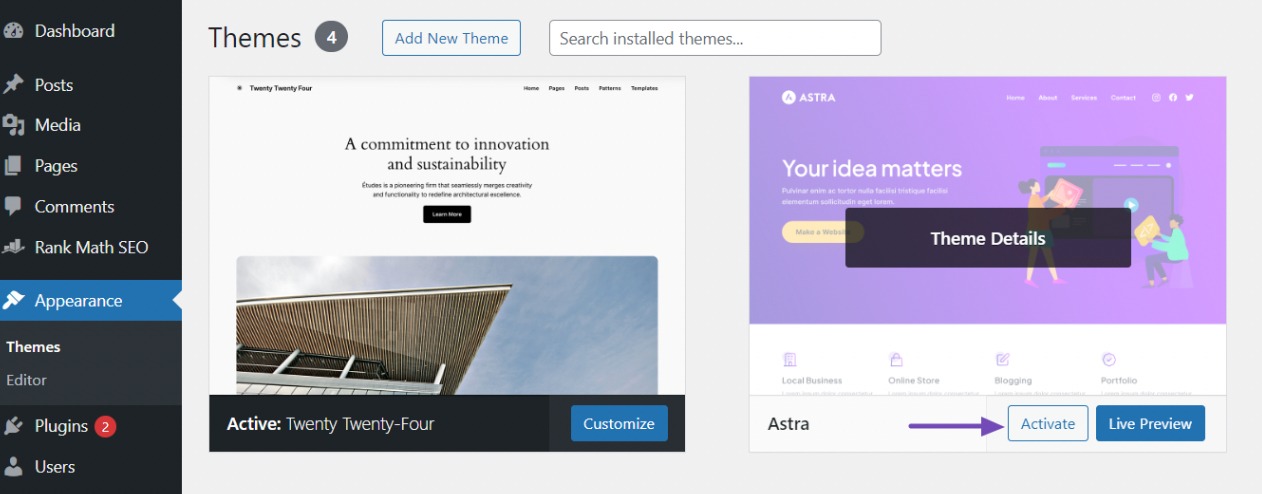
5 Pertanyaan yang Sering Diajukan
Apakah saya memerlukan pengetahuan coding untuk menginstal tema WordPress?
Tidak, Anda tidak memerlukan pengetahuan coding untuk menginstal tema WordPress. WordPress menyediakan antarmuka yang ramah pengguna untuk instalasi dan aktivasi tema, sehingga dapat diakses oleh pengguna dari semua tingkat keahlian.
Bisakah saya memasang beberapa tema WordPress di situs web saya?
Meskipun Anda dapat memasang beberapa tema WordPress di situs web Anda, hanya satu tema yang dapat aktif dalam satu waktu. Anda dapat beralih antar tema yang terpasang sesuai kebutuhan, namun hanya tema aktif yang akan ditampilkan kepada pengunjung Anda.
Apa yang harus saya lakukan jika saya menemui kesalahan saat instalasi tema?
Jika Anda mengalami kesalahan saat instalasi tema, periksa kembali apakah Anda menggunakan versi WordPress yang kompatibel dan file tema masih utuh dan tidak rusak. Anda juga dapat mencoba mengunggah ulang tema atau menghubungi pengembang tema untuk mendapatkan bantuan.
Bagaimana saya tahu jika tema WordPress kompatibel dengan versi WordPress saya?
Sebelum Anda menginstal tema WordPress, periksa informasi kompatibilitasnya di halaman download atau dokumentasinya. Tema biasanya menentukan versi WordPress minimum yang diperlukan untuk kompatibilitas.
Apakah peralihan tema akan memengaruhi konten situs web saya?
Peralihan tema mungkin memengaruhi tampilan dan tata letak situs web Anda, namun tidak akan memengaruhi konten Anda. Namun, kami menyarankan untuk mencadangkan situs web Anda sebelum melakukan perubahan signifikan.
6. Kesimpulan
Memasang tema WordPress membantu membentuk identitas visual dan fungsionalitas situs web Anda. Dengan mengikuti langkah-langkah yang diuraikan dalam posting ini, Anda dapat dengan mudah menginstal tema WordPress dan memberikan tampilan dan nuansa segar pada situs web Anda.
Ingatlah untuk selalu mencadangkan situs web Anda sebelum melakukan perubahan apa pun dan menguji tema baru Anda secara menyeluruh untuk memastikan tema tersebut berfungsi dengan baik.
Dengan hati-hati memilih tema yang selaras dengan tujuan situs Anda, identitas merek, dan persyaratan pengalaman pengguna, Anda menyiapkan panggung untuk kehadiran online yang sukses.
Jika Anda menyukai postingan ini, beri tahu kami dengan menge-Tweet @rankmathseo.
